阅读调试及分析 wandEditor 开源项目
前言
开发富文本编辑器, wangEditor 是一个比较好的借鉴项目,通过阅读 wangEditor 源码深入理解富文本编辑器的实现原理、设计思想和技术选型。
例如
- 为了减少造轮子,实现富文本复杂的功能,引入
slate.js框架 - 为了摆脱框架的依赖,使用
snabbdom实现slate-react视图层,同时 diff 更新提升性能 - 为了项目的扩展性和维护性,使用 lerna 做代码管理,将视频、表格复杂的功能模块拆分到子包
- 设计插件机制,扩展富文本的功能,满足定制化功能
阅读源码更重要的是,在开发产品需求,发现开源项目有 bug,作者来不及修复,需要更改源码,这时可以 fork 一份代码下来,进行二次开发,实现产品的定制化需求
准备工作
克隆项目
git clone https://github.com/wangeditor-team/wangEditor
阅读项目的 开发文档
- 进入 wangEditor 目录
- 安装所有依赖
yarn bootstrap - 打包所有模块
yarn dev或者yarn build,为了方便调试运行前者
注:在我 Mac 电脑 node 运行版本 16.10.0
运行 demo
进入 packages/editor 目录,运行 yarn example ,浏览器打开 http://localhost:8881/examples/,看到下面的目录界面,我选择 simple-mode 路径,可以编辑查看修改后的数据结构
| example 目录界面 | simple-mode 页面 |
|---|---|
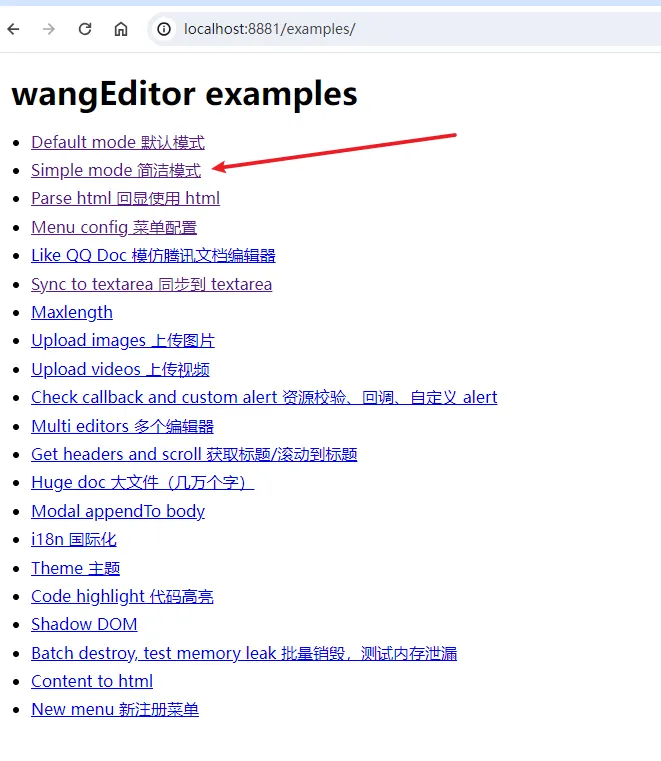 | 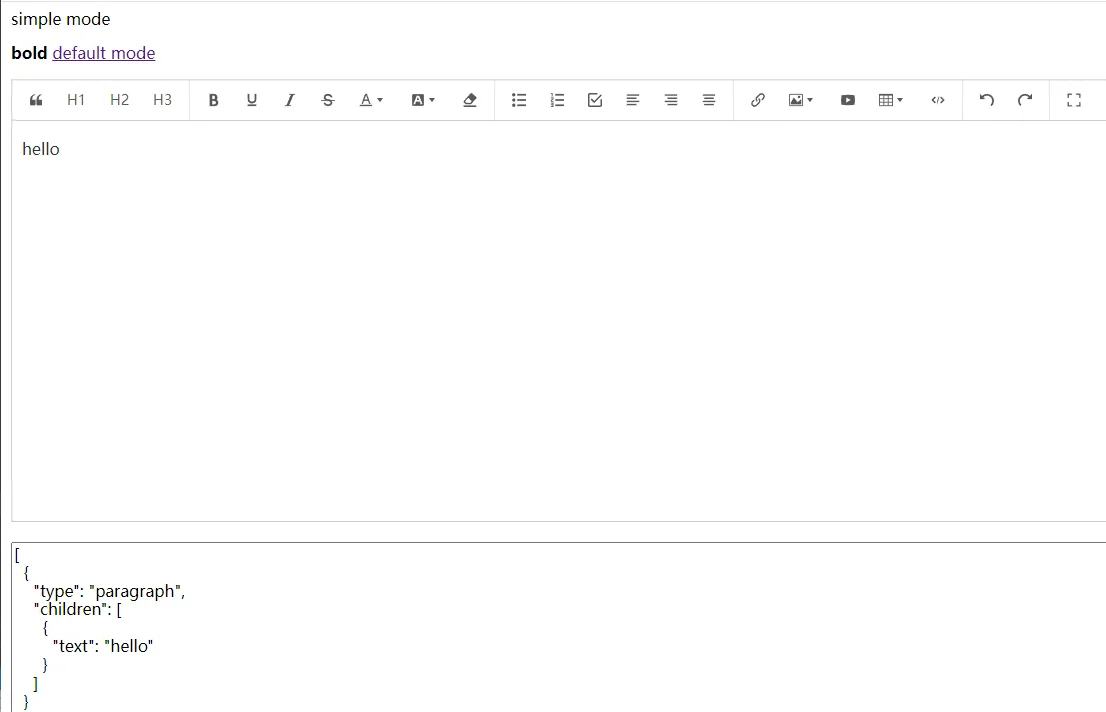 |
源码调试
入口文件
在 simple-mode html 文件 createEditor 方法上面打上 debugger 断点,打开浏览器控制台,刷新界面,出现下面的调试界面
文件路径 packages/editor/examples/simple-mode.html
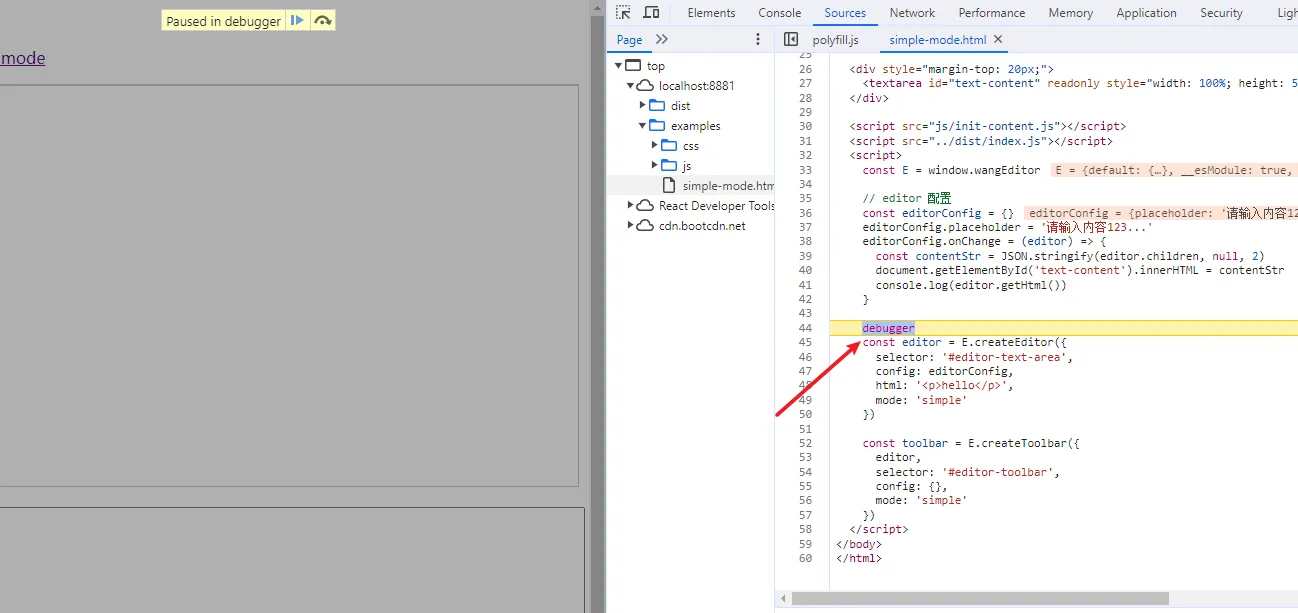
那么如何调试进入 createEditor 方法呢,我常用的一个调试技巧是:
将鼠标悬浮在 createEditor 方法上,出现一个提示框,点击 FunctionLocation 文件路径,可以跳转到对应源码的文件位置
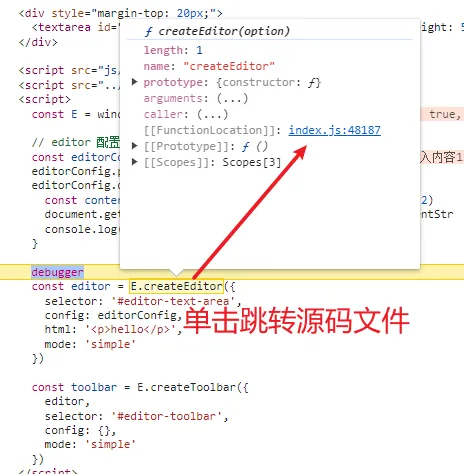
定位到 createEditor 方法位置,接着在 coreCreateEditor 方法打上断点,继续执行
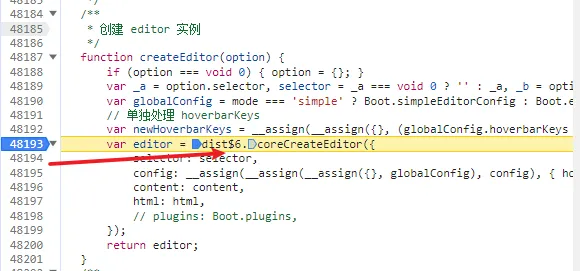
同样根据上面的步骤,定位到 coreCreateEditor 源码位置,在方法执行前打上断点
从下面可以看到 coreCreateEditor 方法是实例化富文本的执行函数,主要做的事情:
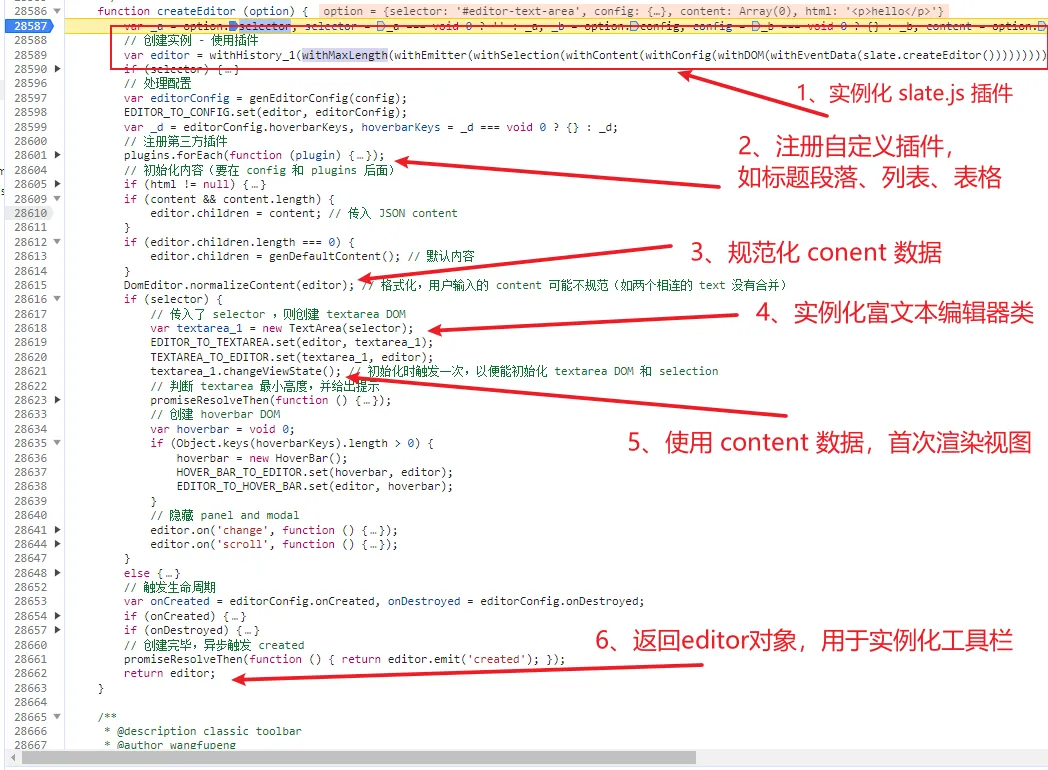
1、调用 slate.js createEditor 方法创建 editor 对象,wangEditor 基于它提供的插件机制,封装了多个插件,类似 koa 洋葱模型
它的插件机制也很容易理解,就是往 editor 对象上添加方法,或者重写对象方法,有点类似 Vue mount 方法实现
export const withContent = (editor) => {
const e = editor
const { insertText } = e
e.insertText = (text: string) => {
const { readOnly } = e.getConfig()
if (readOnly) return
insertText(text)
}
//...
return e
}
插件介绍
- withMaxLength :处理编辑文本内容长度计算
- withEmitter :注册自定义事件,数据通信方案 on/once/off/emit
- withSelection:选中/取消选中节点、光标等处理
- withContent :编辑内容的处理
- withConfig:富文本的配置方法封装
- withDOM:DOM 操作方法的封装
- withEventData:事件数据的处理
2、注册第三方插件
register-builtin-modules/index 进行插件批量注册,遍历 plugins 数组,实际是根据插件形式实现 段落、标题、列表、表格等功能,往 edior 对象添加函数
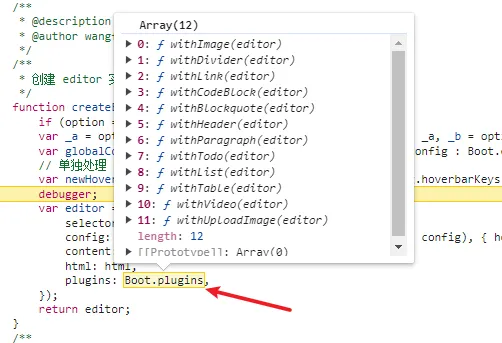
3、htmlToContent 将传入的 html 转换为 editor.children,传入 content 的优先级高
接着 normalizeContent 方法规范化 content 数据,如两个相连的 text 合并,减少重复节点
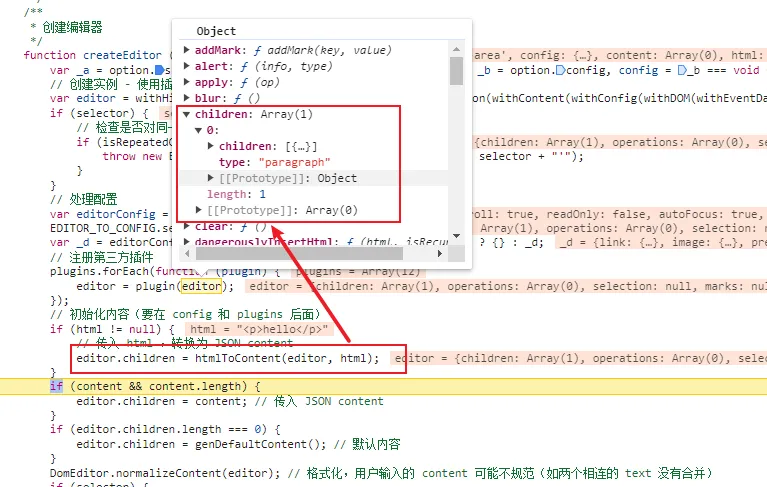
4、最后实例化 TextArea ,调用 changeViewState 更新视图内容,渲染的步骤可以阅读基于 slate.js 框架 wangEditor 富文本渲染及源码分析这篇文章
加粗标记调试
富文本加粗按钮,第一次点击加粗,第二次点击取消加粗,加粗标记实现流程
- 鼠标选中文本,触发
selectionchange事件,将 DOM selection 同步给slate.section,此时 slate.js 知道选中的文本起始点和终点的范围 - 点击工具栏加粗按钮,使用 slate.js API 加粗文本
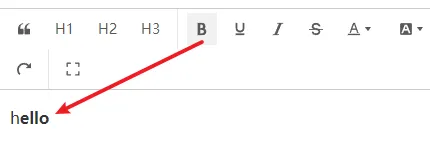
selectionchange 选区
搜索 selectionchange 方法,在 onDOMSelectionChange 打上断点
执行 DOMSelectionToEditor 方法,将 DOM selection 转化为 slate range 选择范围,调用
Transforms.select 选中范围,此时 editor.section 保存了 range 最新的值
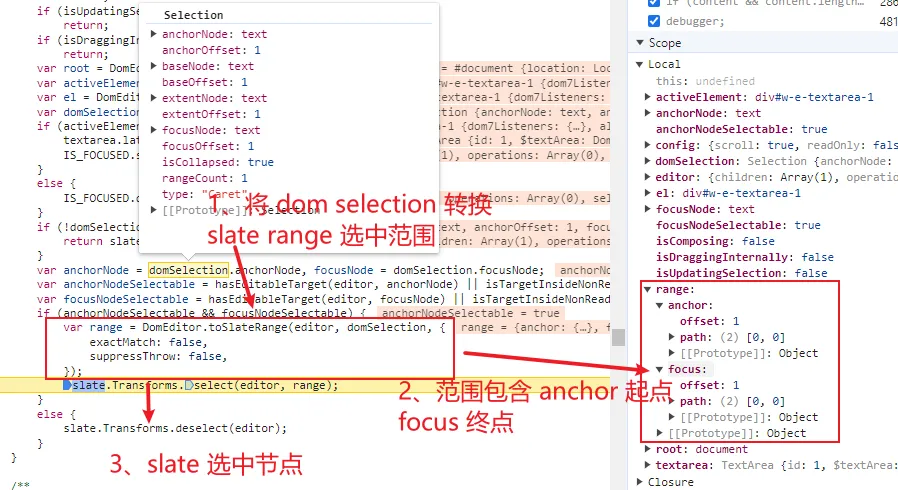
editor.section 是 slate 的选区,包含 anchor 起始点 和 focus 终点,在 slate 用 Point 表示,它又由 Path 和 offset 组成
例如下面
- anchor: path 路径 [0, 0] 表示第一行第一列,offst 偏移是 3,是在
hello的l起点 - focus: path 路径 [1, 0] 表示第二行第一列,offset 偏移是 5,是在
world的d终点
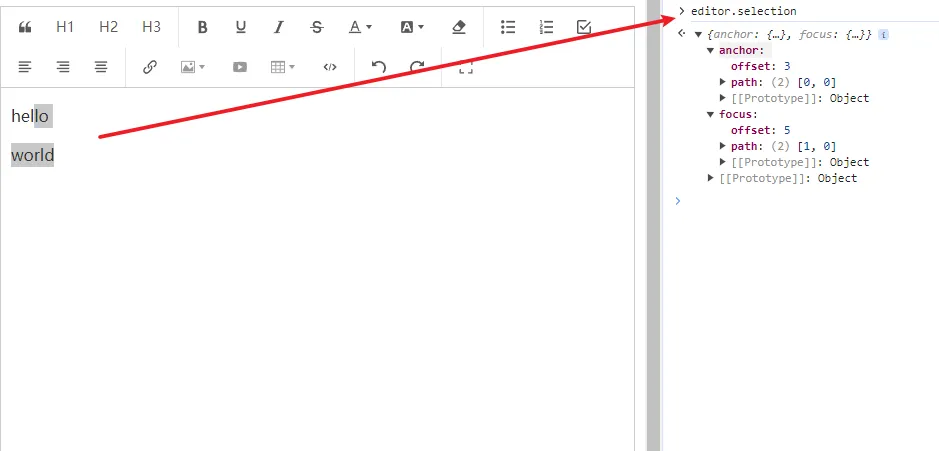
加粗按钮
搜索 addMark,在 BaseMenu.prototype.exec 打上断点
执行 editor.addMark 添加 bold 标记
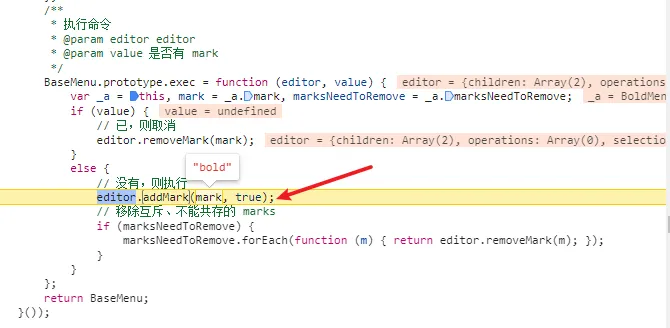
addMark 加粗标记,内部会调用 Transforms.setNodes 设置节点,split 参数会根据 match 匹配函数进行切割文本
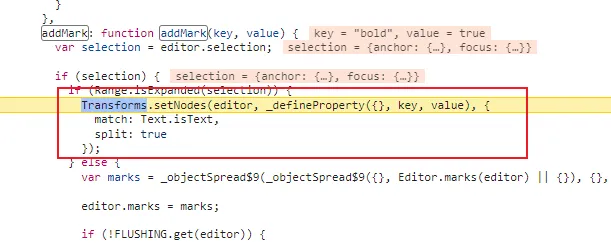
不妨继续进入 slate.js 源码看下 Transforms.setNodes 函数的执行,它内部会在 focus 和 anchor 节点位置,分别调用 Transforms.splitNodes 方法进行切割文本
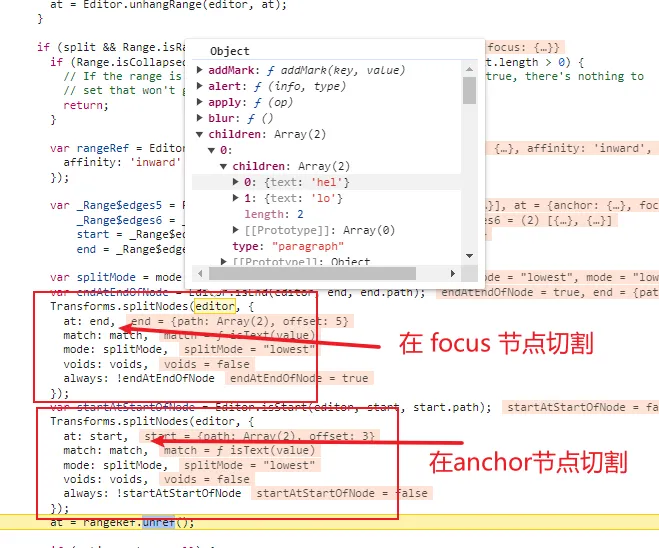
最后通过调用 editor.apply 方法,在给 [0, 1] 节点设置了 bold 属性,添加标记过程就算完成了
editor.apply({
type: 'set_node',
path: [0, 1],
properties: properties,
newProperties: { bold: true }
})
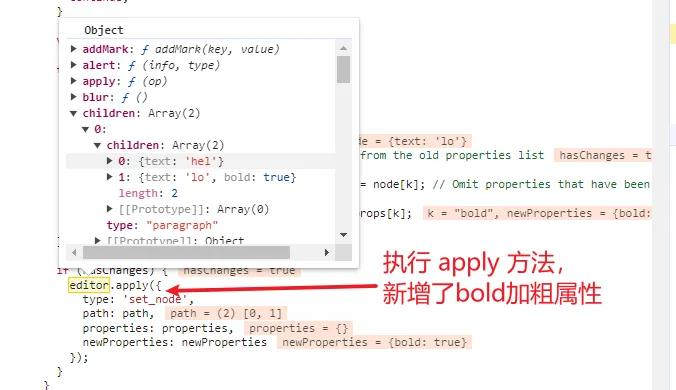
wangEditor 是以数据为驱动渲染页面,在更改 editor.children 数据后,会重新渲染
那怎么触发重新渲染?
重新渲染
可以在 changeViewState 方法上打上断点,通过函数执行栈找到触发的事件,可以看到执行 apply 方法后,调用了 editor.onChange 方法
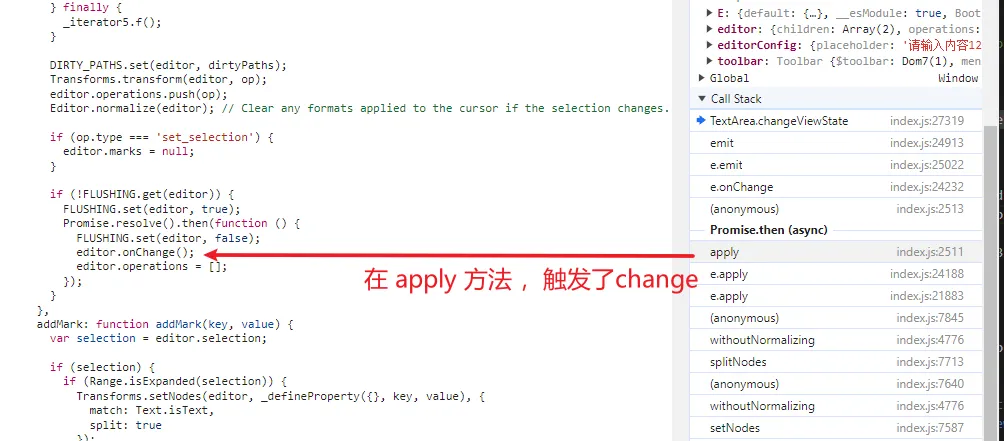
onChange 通过事件派发,执行 changeViewState 重新渲染
// editor onchange 时更新视图
editor.on('change', this.changeViewState.bind(this))
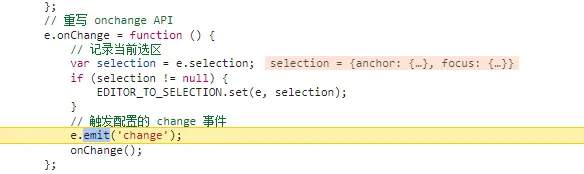
疑问
有没有疑问,富文本编辑是使用 div 属性 contenteditable 键盘输入,既然实现了数据驱动渲染,那会不会和 键盘输入的内容产生冲突 ?
通过阅读源码才知道,有个 beforeinput 事件,event.preventDefault 劫持所有的富文本输入
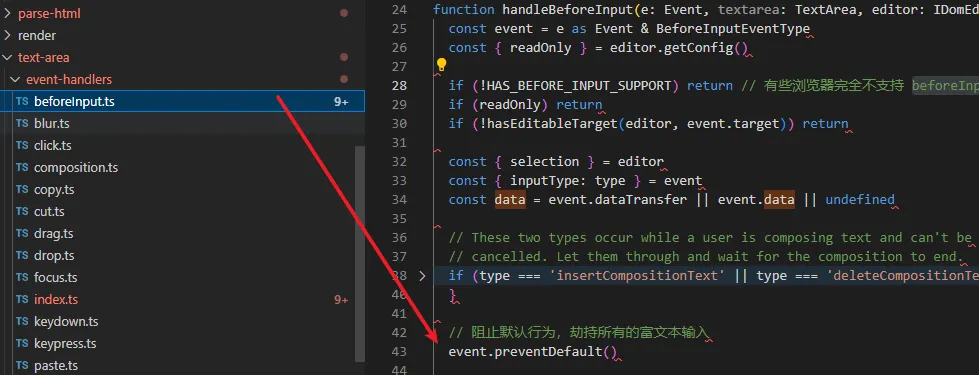
输入的内容,使用 slate.js Editor.insertText API 插入文本,这样就实现了直接修改数据后渲染
const data = event.dataTransfer || event.data || undefined
Editor.insertText(editor, data)
 jeffery-blog
jeffery-blog